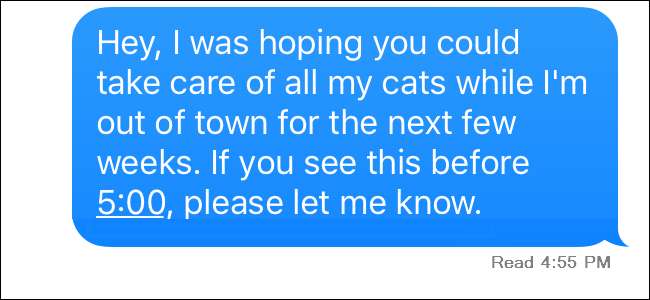
デフォルトでは、iPhoneとMacのiMessageは、メッセージを読んだときに送信者を表示します。これは便利な場合もありますが、常にそうとは限りません。幸いなことに、この機能は簡単にオンとオフを切り替えることができます。
関連: iPhoneでiMessageが緑色と青色になっているのはなぜですか?
iOSおよびMacデバイスのメッセージングアプリは送受信が可能です 2種類のメッセージ :携帯通信会社のSMSシステムを使用するテキストメッセージと、データ接続を使用して送信されるインスタントメッセージであるiMessages。 iMessageでは、送信者と受信者の両方がiOSまたはMacデバイスを使用しており、データ接続が利用可能である必要があります。 iMessageは、テキストメッセージにはないいくつかの機能を提供します。たとえば、誰かがあなたにメッセージを入力していることを確認しようとしている、グループメッセージングが改善されている、はい、領収書を読んでいます。あなたが彼らのiMessageをいつ読んだかを人々に知られたくない場合は、私たちはあなたのための修正を持っています。
iPhoneでiMessageの開封確認を無効にする
iPhoneでは、全員または特定の連絡先(iOS 10を使用している場合)の開封確認を無効にすることができます。
みんなのために
ほとんどのiPhoneと同様に、設定アプリを使用してiMessageの開封確認を無効にします。 [設定]で、下にスクロールして[メッセージ]をタップします。
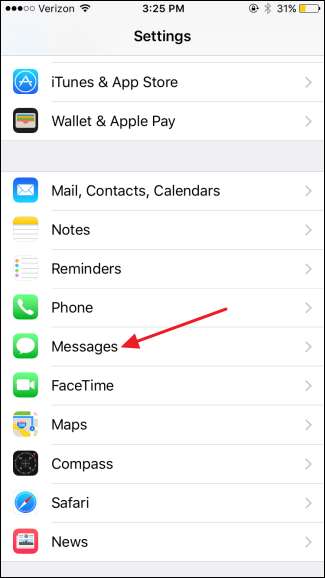
[メッセージ]画面で、[開封確認メッセージを送信]スイッチをタップして、機能のオンとオフを切り替えます。

特定の連絡先について
開封確認メッセージを卸売りでオフにしても、メッセージを読んだことを1人または2人に確認してもらいたい場合はどうすればよいでしょうか。 iOS 10では、開封確認をオン(またはオフ)にすることができます メッセージごとに。これを行うには、メッセージでメッセージスレッドを開き、右上隅の「i」をタップします。
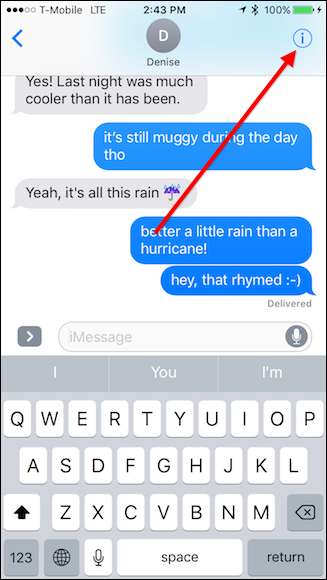
次に、グローバルに設定した方法に応じて、個々のメッセージの開封確認をオンまたはオフにできます。
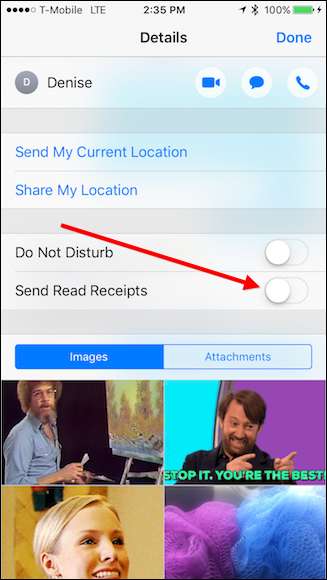
開封確認を無効にすると、iMessageを送信したユーザーには、メッセージが正常に配信されたときにステータスが表示されますが、メッセージを読んだことは表示されなくなります。
開封確認をオンにするユーザーを個別に選択することはできますが、グローバルな開封確認トグルをオンのままにすることもできます。つまり、iPhoneに新しい連絡先を追加するたびに、iPhoneも持っている場合は、開封確認が自動的に有効になります。
これが発生しないようにする唯一の方法は、設定でグローバルトグルをオフにすることです。これを行うと、すべてのユーザーの開封確認が無効になるため、元に戻って、有効にする連絡先に対して個別に再度有効にする必要があります。
MacでiMessageの開封確認を無効にする
Mac OS Xの新しいバージョンのメッセージアプリは、iMessageプロトコルもサポートしています。同様に、Macメッセージアプリで開封確認をオフにするのは簡単です。iOSと同様に、すべての連絡先または特定の連絡先(macOS Sierraを実行している場合)に対してオフにすることができます。
MacとiOSの両方のデバイスを使用してメッセージを読む場合は、両方の場所で開封確認を無効にする必要があることに注意してください。
みんなのために
Macのメッセージアプリで、アップルメニューの[メッセージ]をクリックし、[設定]をクリックします。 「設定」ウィンドウで、「アカウント」タブに切り替えます。
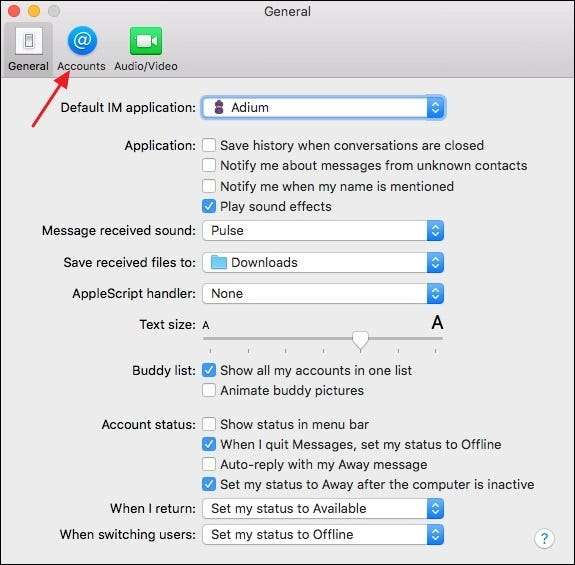
[アカウント]タブで、左側にあるiMessageアカウントを選択し、右側にある[開封確認メッセージを送信する]チェックボックスを無効にします。その後、[設定]ウィンドウを閉じることができます。
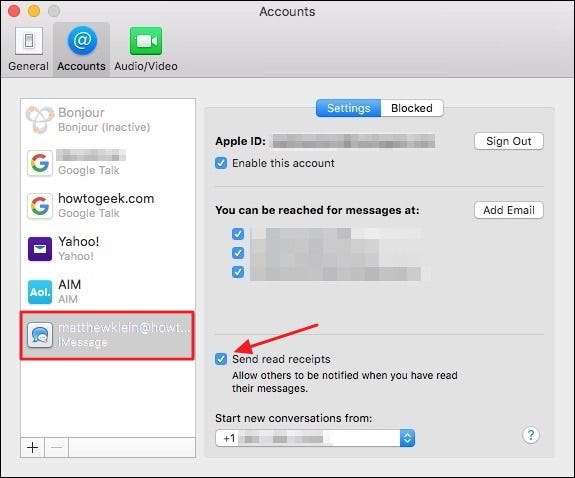
特定の連絡先について
macOS Sierraでは、開封確認メッセージをメッセージごとに有効または無効にできます。メッセージを開いて、右上隅にある[詳細]をクリックするだけです。
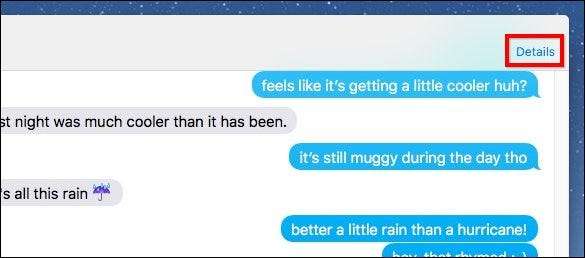
次に、「開封確認メッセージの送信」を有効または無効にします。この場合も、このオプションが既にオンになっているかオフになっているかは、開封確認がグローバルにどのように構成されているかによって異なります。
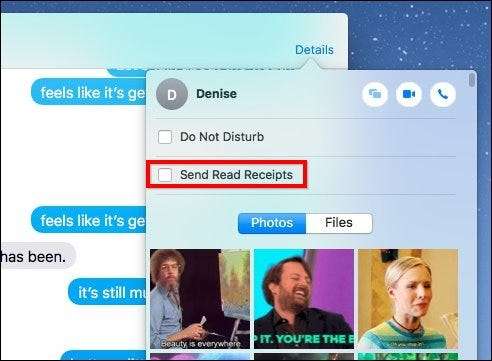
開封確認を無効にすると、すぐに返信するという余分なプレッシャーを感じることなく、いつでもメッセージを読むことができるようになりました。また、ほとんどの場合開封確認を有効にするのと同じように、他の人に知られないうちに特定のメッセージを読みたい場合は、一時的に開封確認を無効にするのは簡単です。楽しい!







